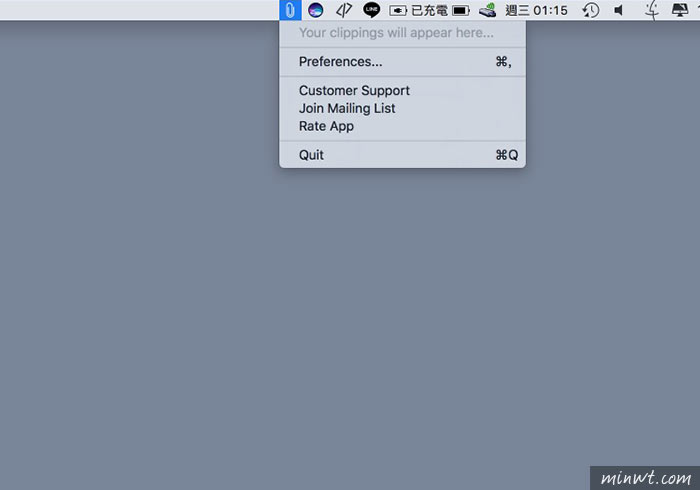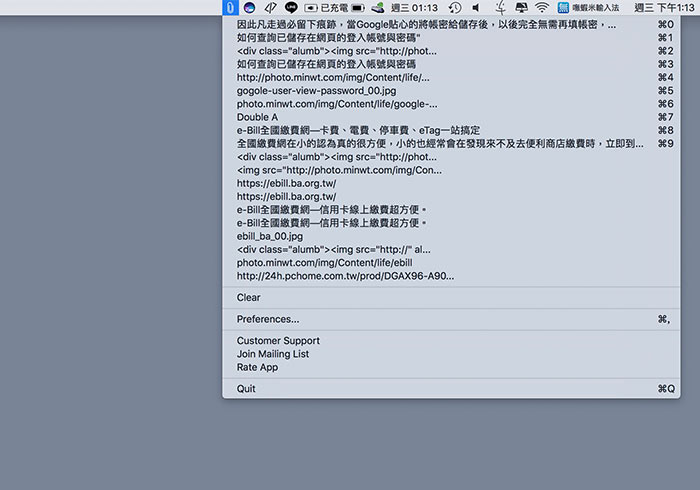
大家使用電腦最常使用到的功能就是複製貼上,而這個複製功能看似很平凡,但卻是一個相當好用的功能,且無論是要複製檔案、文字,都得透過它,由於這功能很好用,也很常用,因此無論是Windows還是MAC系統內建就有這功能,但無論那一個平台,都只限單的複製貼上,只要再按一下拷貝,就會自動將前一個記錄給清除掉,因此當按下拷貝後,就得一次性的將這動作完成,否再按一次拷貝,剛的拷貝內容就不見了。
而這問題也困擾了梅干許多,因此有時正在寫文章或將找到的資訊給拷貝下來,突然有朋友問到一些問題,這時梅干就會被中斷,然後找到解答後,再把網址拷貝給對方,這時梅干才想到,剛剛拷貝的資料就不見了,這時就得再回到原始的文件地方,將資料作一次的拷貝,才能貼到所需的地方,雖然是個小動作,但卻讓梅干來來回回好幾次,所以了解決這問題,梅干找了好久,終於找到MAC一款相當簡單、好用剪貼簿軟體,只要在MAC中按下拷貝,全部都會被記錄下來,因此就不用擔心被中斷後,先前的拷貝內容被清空的冏境啦!因此有在使用MAC的朋友,這款CopyClip免費剪貼簿軟體,千萬別錯過了。
CopyClip
Step1
進到軟體安裝畫面後,點一下即可完成安裝。
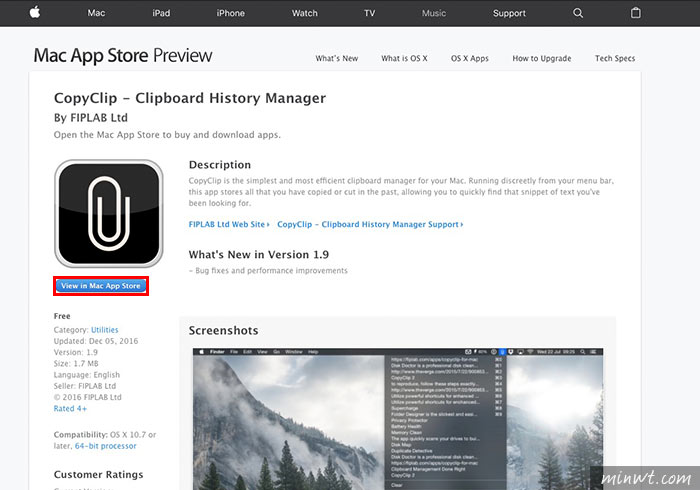
Step2
當安裝完畢後,開啟時軟體會藏駐在右上方,同時會看到一個迴蚊針圖示,當今天按下的拷貝,全部都會被記錄下來,當要拷貝歷史的文字訊息時,除了可按後方的快速鍵以外,也可點一下文字訊息。
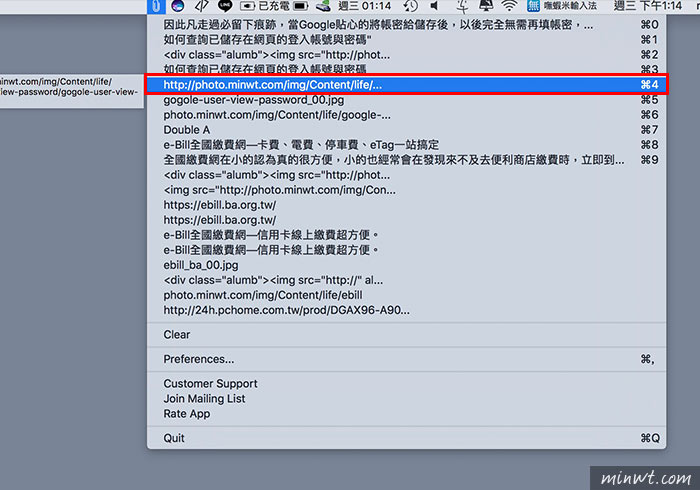
Step3
點了文字後,該軟體就會將文字拷貝起來。
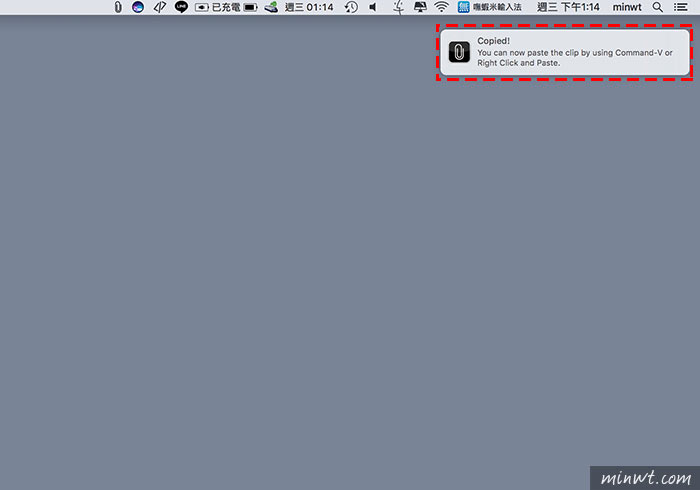
Step4
接著就可貼到所需的地方。
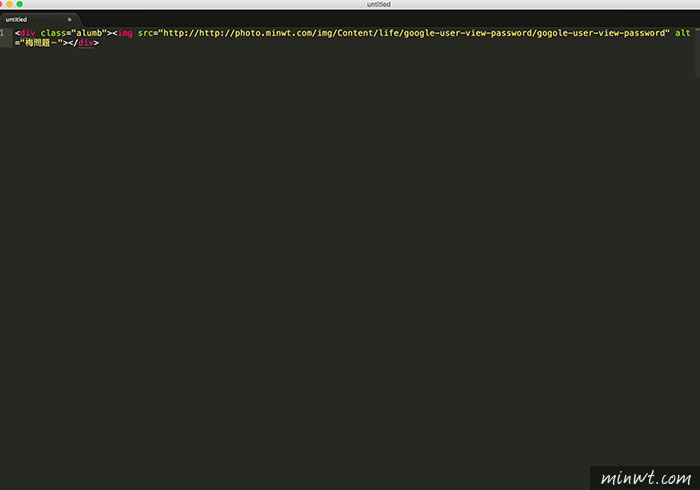
Step5
當覺得歷史訊息太多時,也可按下「Clear」選項。
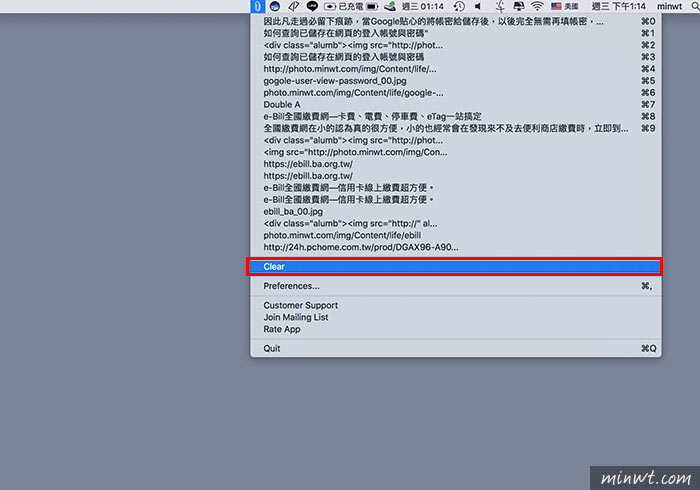
Step6
接著再按Clear鈕,立即就可將歷史記錄給清空啦!
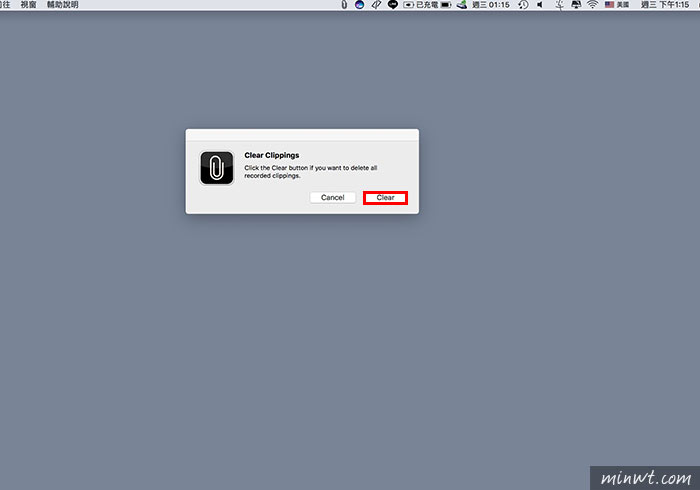
Step7
這時再點CopyClip的圖示時,就會變成一片空白,因此有了這個剪貼簿的小工具,讓在複製訊息更方便啦!